
Lors du processus d'utilisation de l'ordinateur, nous devons souvent copier les dossiers de la clé USB sur l'ordinateur pour les éditer ou les sauvegarder. Alors, comment copier le dossier de la clé USB sur l'ordinateur ? Ci-dessous, l'éditeur PHP Xiaoxin présentera en détail plusieurs méthodes simples et efficaces. Grâce à ces méthodes, vous pouvez facilement copier les dossiers de la clé USB sur votre ordinateur pour des opérations ultérieures.
Ainsi, les ordinateurs stockent souvent beaucoup de données, de la vie privée aux secrets professionnels.
À l’heure actuelle, la manière de protéger les données informatiques devient très importante.

D'une manière générale, la chose la plus élémentaire est de définir un mot de passe de mise sous tension de l'ordinateur, mais c'est loin d'être suffisant.
Pourquoi ne pas apprendre à interdire la copie de fichiers informatiques sur des clés USB ou d'autres appareils mobiles pour porter la sécurité à un niveau supérieur.
Étapes de configuration :
1. Appuyez et maintenez enfoncées les touches de raccourci "win+R" en même temps, ouvrez la fenêtre d'exécution de la commande système, entrez la commande "gpedit.msc" et appuyez sur Entrée pour ouvrir la stratégie de groupe locale. éditeur.
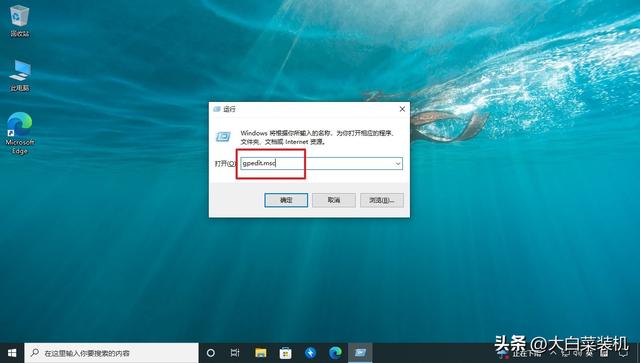
2. Dans l'éditeur de stratégie de groupe local, cliquez sur « Configuration ordinateur/Modèles d'administration/Système » et double-cliquez sur le côté droit pour ouvrir « Accès au stockage amovible ».
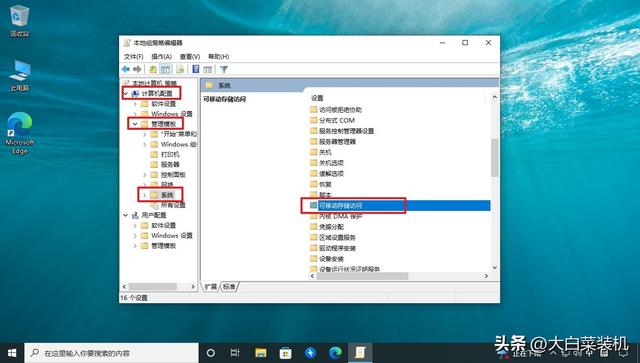
3. Après avoir entré le dossier d'accès au stockage amovible, recherchez et double-cliquez pour ouvrir « Disque amovible : autorisation d'écriture refusée ».
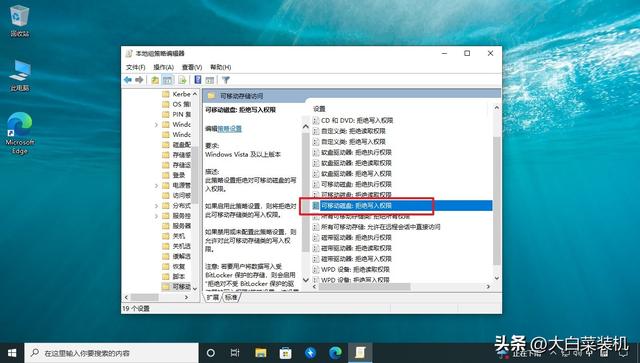
4. Il y a une introduction détaillée sur la page de configuration des autorisations. Cliquez sur « Activé » dans le coin supérieur gauche, puis cliquez sur « OK » dans le coin inférieur droit.
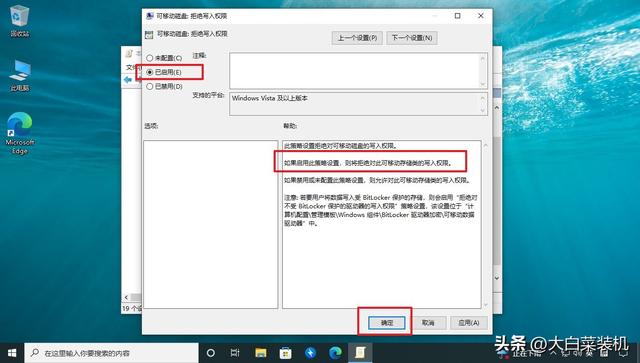
Après avoir suivi les étapes ci-dessus, nous devons actualiser l'éditeur de stratégie de groupe local afin que ce paramètre interdisant la copie de fichiers informatiques sur des appareils mobiles puisse prendre effet.
Étapes de configuration :
1. Appuyez et maintenez enfoncées les touches de raccourci "win+R" en même temps pour ouvrir la fenêtre d'exécution, entrez la commande "cmd", appuyez sur Entrée ou cliquez sur "OK" pour ouvrir la page de commande.
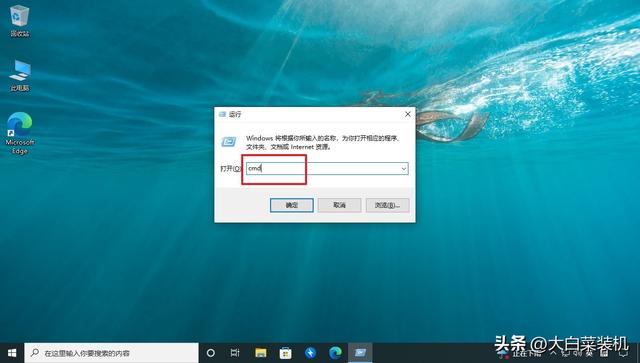
2. Dans la page de commande système, entrez la commande "gpupdate /force" et appuyez sur la touche Entrée pour actualiser.
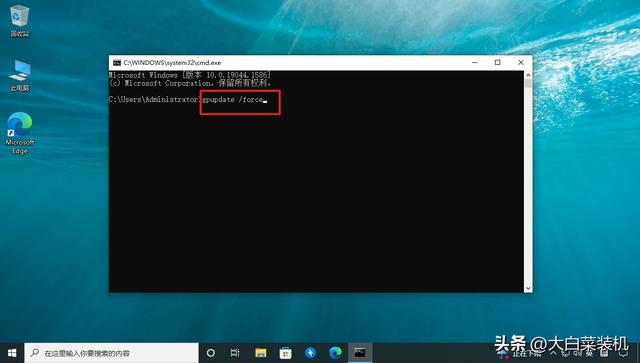
Maintenant, votre ordinateur ne peut pas copier de fichiers sur votre appareil mobile. Avez-vous appris cela ?
Bien sûr, si vous souhaitez le copier vous-même, suivez simplement les étapes ci-dessus, modifiez les autorisations sur "Non configuré" et actualisez.
Cependant, le paramètre ci-dessus ne suffit pas à lui seul. Il faut accorder davantage d'attention à la sécurité des données informatiques.

Tout d'abord, comme mentionné au début de l'article, le mot de passe de mise sous tension de l'ordinateur est le plus basique.
Alors, à quoi devrions-nous faire attention à l’avenir ?
Par exemple, l'emplacement de stockage des fichiers importants peut être planifié et géré de manière unifiée, ou stocké dans différents emplacements par lots.

Si c'est le premier cas, vous pouvez choisir d'ajouter une autre couche de paramètres de sécurité, à savoir BitLocker du disque.
Étapes de configuration :
1. Cliquez avec le bouton droit sur le disque de données important qui doit être chiffré, tel que le lecteur G, et sélectionnez « Activer BitLocker ».
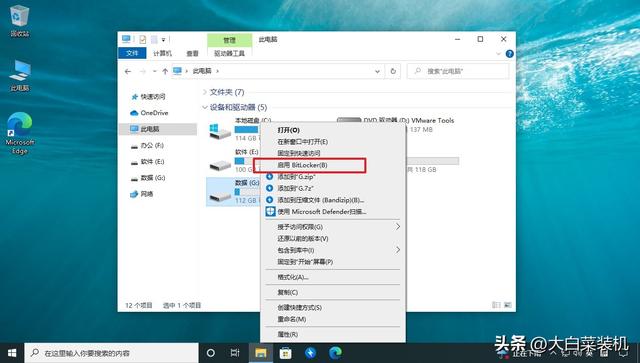
2. Sur la page de chiffrement du lecteur BitLocker, cliquez pour sélectionner "Utiliser le mot de passe pour déverrouiller le lecteur", définissez le mot de passe du disque et cliquez sur "Suivant".
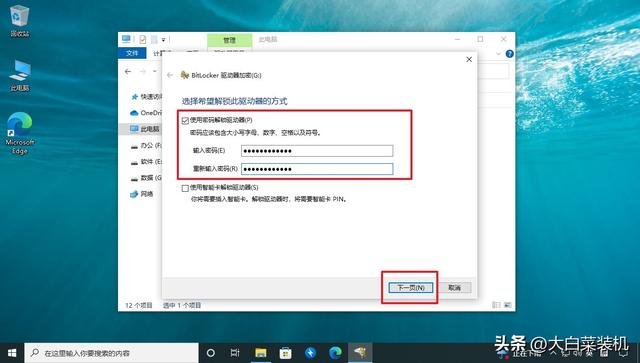
3. Lorsque la page de la clé de récupération BitLocker de sauvegarde apparaît, afin d'éviter d'oublier le mot de passe, vous pouvez cliquer sur "Enregistrer dans un fichier".
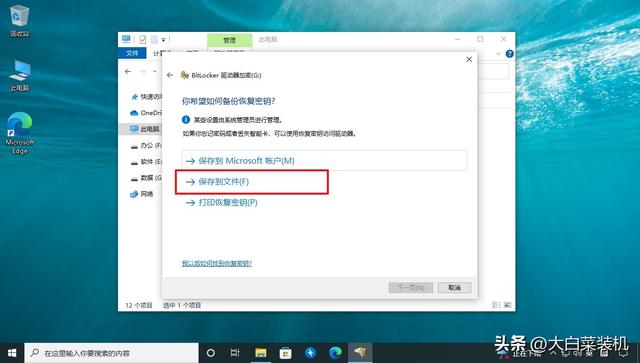
4. Il convient de noter que la clé de récupération ne peut pas être enregistrée dans le répertoire racine d'un lecteur non amovible, choisissez donc un emplacement sûr.
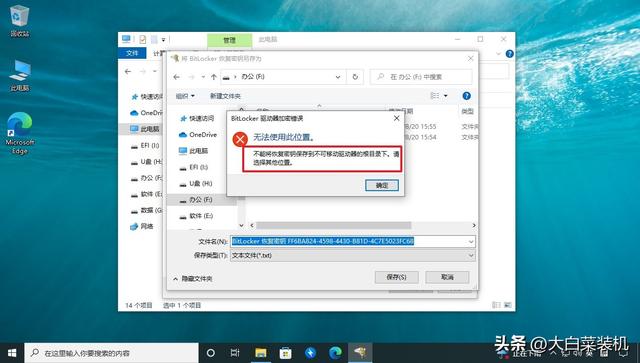
5. Par exemple, si vous préparez un disque USB à utiliser, cliquez simplement sur "Enregistrer".
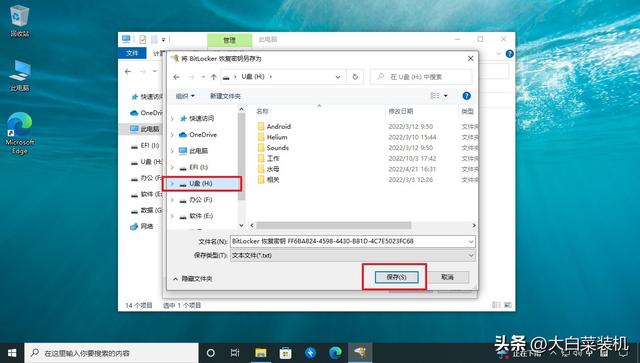
6. Après être revenu à la page de sauvegarde, assurez-vous de sauvegarder la clé de récupération et cliquez sur "Suivant".
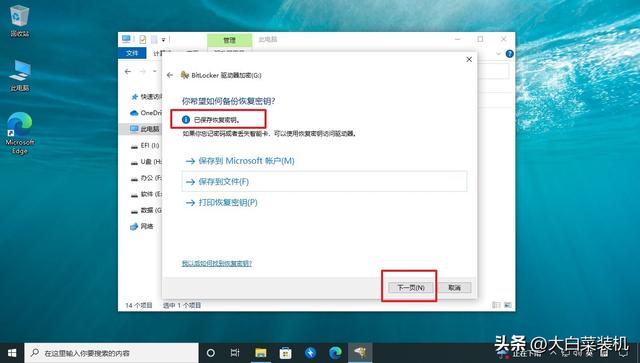
7. Choisissez de définir la taille de l'espace disque crypté. Après la sélection, cliquez sur "Suivant".
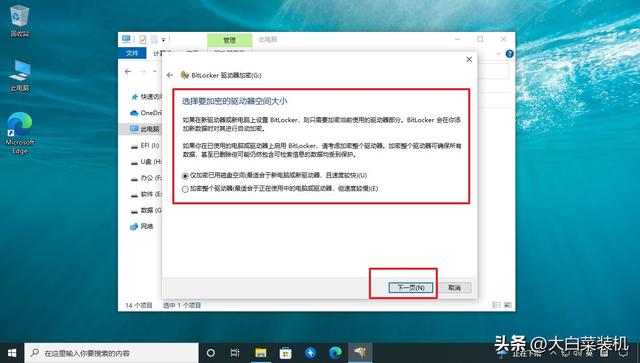
8. Choisissez de définir le mode de cryptage. Il existe également deux options. Vous pouvez par défaut sélectionner le « mode de compatibilité » et cliquer sur « Suivant ».
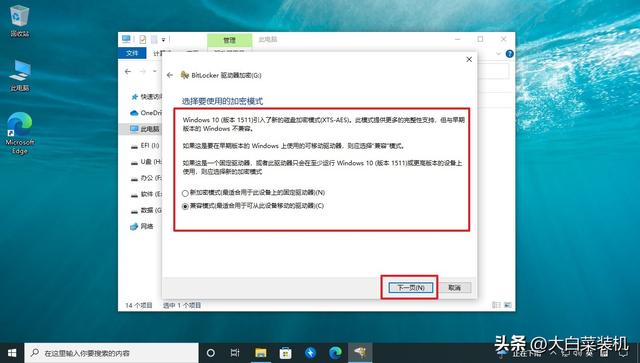
9. Enfin, confirmez officiellement le lecteur crypté, cliquez sur "Démarrer le cryptage" et attendez patiemment que l'opération se termine.
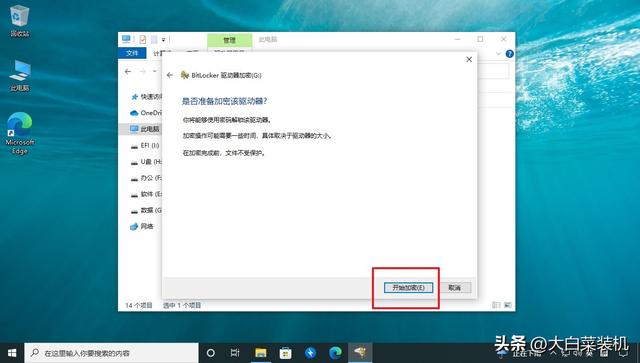
Si vous pensez que cela ne suffit pas, pourquoi ne pas en savoir plus sur la façon de masquer les disques informatiques ?
D'accord, l'article d'aujourd'hui se termine ici, j'espère qu'il pourra aider des amis dans le besoin.
Ce qui précède est le contenu détaillé de. pour plus d'informations, suivez d'autres articles connexes sur le site Web de PHP en chinois!
 Comment enregistrer des fichiers sur une clé USB
Comment enregistrer des fichiers sur une clé USB
 Que dois-je faire si le disque USB ne peut pas être lu sur l'ordinateur ?
Que dois-je faire si le disque USB ne peut pas être lu sur l'ordinateur ?
 La différence entre ++a et a++ en langage C
La différence entre ++a et a++ en langage C
 ps supprimer la zone sélectionnée
ps supprimer la zone sélectionnée
 Robot d'exploration Web
Robot d'exploration Web
 Quels sont les hébergeurs virtuels php gratuits à l'étranger ?
Quels sont les hébergeurs virtuels php gratuits à l'étranger ?
 Explication détaillée de la classe Symbol dans JS
Explication détaillée de la classe Symbol dans JS
 Le rôle de Vulkan
Le rôle de Vulkan